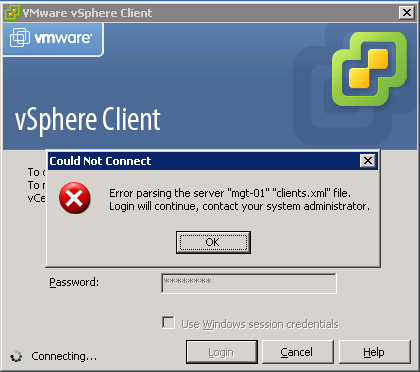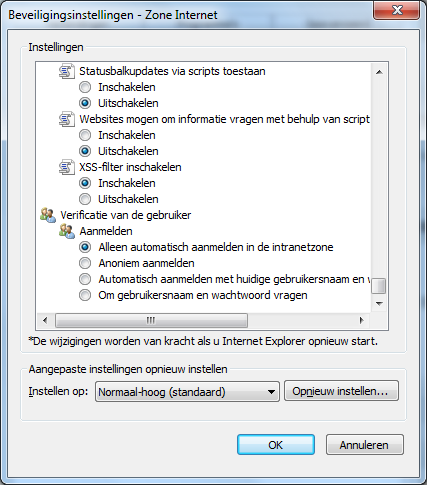Van de week was ik weer lekker met verschillende type SAN oplossingen in de weer, waaronder een CX4-120. Naast de standaardwerkzaamheden kwam er toevallig ook wat voorbij wat mijn aandacht trok. En dat is:
FAST Sub-lun (Fully Automated Storage Tiering)
FAST Cache (Fully Automated Storage Tiering – Caching)
LUN Compression
Fast Sub-lun (Fully Automated Storage Tiering)
Mijn belevenis, een van de sterkste features van een 3PAR is het werken met “Chuncks”. Chuncks houd in dat je niet meer werkt met disken, raid groups, en dergelijke. Nee, de data word los getrokken van de storage, je geeft alleen aan hoe je dit aan wil bieden. Het zij via iSCSI of Fiber Channel, en dat is alles. Wat is hierbij het voordeel? nog niets, maar wel als je dit combineert met “chunks” (datablokken) die automatisch verplaatst kunnen worden naar de “Tier” die hierbij past.
Voordat we verder gaan, eerst en overzicht van welke “tiers” (lagen) er zijn:
Tier 0 = SSD (Solid State Disk)
Tier 1 = FC Disk
Tier 2 = SATAII disk
Tier 3 = offline media
Zoals te zien is, is “Tier 0” de snelste media waarbij “Tier 3” (vaak offline) de traagste media is. Voor een overzicht van de verschillende snelheden per “Tier” kan je hier terecht: http://en.wikipedia.org/wiki/IOPS
Terugkomend op de “Chuncks”, als we het kort samenvatten krijgen we het volgende. Nu de data in “Chuncks” verdeeld is, zou het geweldig zijn als deze “Chunks” automatisch verplaatst worden naar de storage waar deze het beste tot zijn recht komt. Een database van 100GB kan in “Chuncks” worden opgedeeld, waarbij de 10GB die echt actief is op Tier 0 komt, de 20GB die minder actief is op Tier 1 waarbij de overige 70GB op Tier 2 komt. Hierbij haal je het optimale uit de storage die je tot je beschikking hebt en hoef je niet achteraf te schakelen. Denk hierbij dat een database in test op SATA goed werkte, in productie ook, maar naarmate het proces binnen het bedrijf veranderd er meer vraag is en de performance vereiste omhoog gaan. Het SAN kan dan zelf acteren in de vraag naar snelheid. Het tegenovergestelde kan ook plaatsvinden, die database server die nog op snelle storage stond zal automatisch (na uitfasering b.v.) verplaatst worden naar tragere storage.
Word vervolgd….. (volgende week)